Ряд користувачів ПК при спробі видалення будь-якої «непотрібної» папки (або файла) можуть зіткнутися з повідомленням «Запитайте дозвіл від« Адміністратори »на видалення цієї папки». Багаторазові спроби користувача видалити проблемну папку не дають видимого результату, і що робити далі користувач не знає і не уявляє. У цьому матеріалі я розповім, чому виникає повідомлення «Запитайте дозвіл від« Адміністратори »на видалення цієї папки», які його причини, а також поясню, як позбутися від повідомлення на вашому ПК.

Зміст статті:
- Почему возникает ошибка Запросите разрешение от «Администраторы» 1 Чому виникає помилка Запитайте дозвіл від «Адміністратори»
- Как исправить проблему «Запросите разрешение от «Администраторы» на удаление этой папки» 2 Як виправити проблему «Запитайте дозвіл від« Адміністратори »на видалення цієї папки»
- Заключение 3 Висновок
Чому виникає помилка Запитайте дозвіл від «Адміністратори»
Отже, що таке «Запитайте дозвіл від« Адміністратори »на видалення цієї папки»? Як випливає з тексту даного повідомлення, система вимагає від користувача прав адміністратора для видалення необхідної папки. При цьому зазначений користувач може перебувати в системі саме під обліковим записом адміністратора, що надає проблемі гротескних, химерних форм.
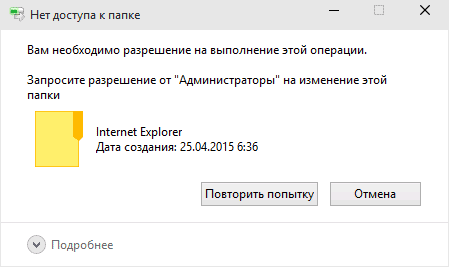
По суті ж це пов'язано з тим, що обліковий запис, під якою користувач знаходиться в системі, не має всієї повноти прав для видалення даної папки, або, що досить часто буває, видалення даної папки блокує будь-який процес, який використовує її у своїй роботі (системний процес, антивірус, вірус і так далі).
Останнє особливо часто зустрічається при спробі недосвідчених користувачів видалити будь-яку важливу системну папку ОС Віндовс, папку працюючого в системі антивіруса і інші подібні директорії. Тому, перш ніж видаляти будь-яку директорію, дізнайтеся (через той же пошуковик) Не важливо чи це директорія, чи не має вона істотного значення в роботі операційної системи (антивіруса і інших важливих програм)?
Як виправити проблему «Запитайте дозвіл від« Адміністратори »на видалення цієї папки»
Нижче я запропоную користувачеві ряд інструментів, здатних виправити проблему із запитом дозволу прав адміністратора для видалення директорії. Отже:
- Якщо ви намагаєтеся видалити папку, що належить будь-якої зовнішньої програмі, більш коректним буде видалення даної програми (через стандартне «Видалення програм» ОС Віндовс);
- Спробуйте видалити цю папку з безпечного режиму (Safe Mode). Перезавантажте ваш комп'ютер в безпечному режимі і спробуйте видалити цю папку. Якщо у вас вийшло - значить в нормальному режимі ОС існували процеси, що перешкоджають її видалення;

Вхід в безпечний режим
- Змініть права доступу. У провіднику перейдіть в розташування проблемної папки, клікніть на ній правою клавішею миші та виберіть «Властивості». У меню перейдіть у вкладку «Безпека», а потім натисніть на кнопку «Додатково» внизу.
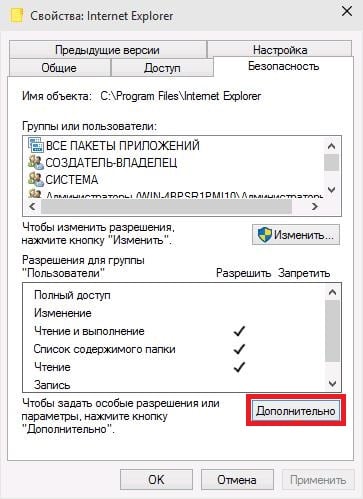
У вікні додаткових параметрів безпеки клікніть на клавішу «Змінити дозволи». У наступному вікні, поставте внизу галочку навпроти параметра «Замінити всі дозволи дочірнього об'єкта ...» і подбайте, щоб не було галочки навпроти параметра «Додати дозволу, успадковані від батьківських об'єктів». Натисніть на «Ок» і підтвердіть зміни.
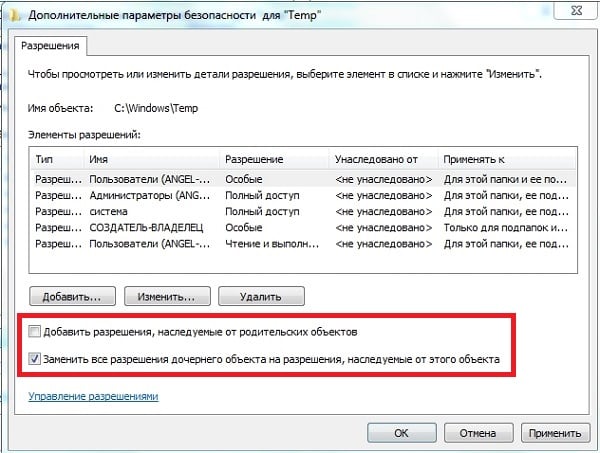
Тепер вам необхідно домогтися, щоб користувачі даної папки (зокрема ваш обліковий запис) мали права повного доступу. Для цього необхідно знову перейти по шляху «Властивості» - «Безпека» - «Додатково» - «Змінити дозволи», вибрати в списку ім'я вашого облікового запису, і натиснути на кнопку «Змінити». У вікні, поставте галочки всюди на пунктах «Дозволити», зніміть галочки з «Заборонити» (при наявності таких) і натисніть на «Ок».
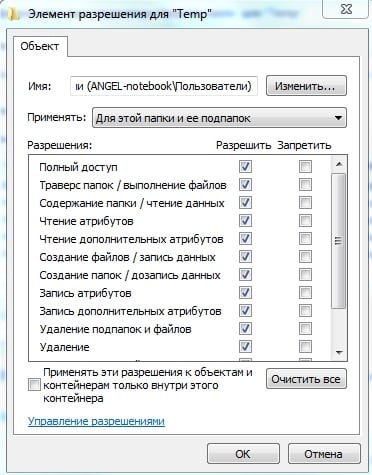
Також варто додати нашу обліковий запис до системної групі і групі адміністраторів. Поверніться в минуле мене, клікніть на «Адміністратори» (дана група повинна змінити колір синім) і натисніть на кнопку «Додати» внизу. У вікні натисніть на «Додатково», а потім на кнопку «Пошук». У списку наявних імен двічі клікніть на ім'я вашого облікового запису, вона з'явиться у вікні. Знову натисніть на ОК, і поставте галочки всюди на «Дозволити», потім натисніть на «Ок».
Тепер клацніть на групу «система», і виконайте те ж саме, що і в попередньому випадку, додавши, таким чином, нашу обліковий запис і там.
Якщо ж ви видаляти не папку, а файл, тоді специфіка дії буде трохи відрізнятися (детальна інформація в даному відео).
- Використовуйте програму Unlocker. Дана програма є зручним інструментом, здатним детально розповісти, яка програма або процес заважає видаленню потрібної нам папки. Оскільки програма безкоштовна, то при її інсталяції на комп'ютер переконайтеся, що в комплекті з нею не йде який-небудь зайвий софт (бандлінг). Нам необхідний саме Unlocker.
Скачайте і встановіть цю програму (наприклад, ось звідси ). Програма вбудується в контекстне меню провідника, а для її активізації вам необхідно буде натиснути правою клавішею миші на проблемної папці і вибрати в меню «Unlocker».
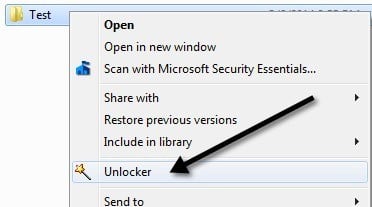
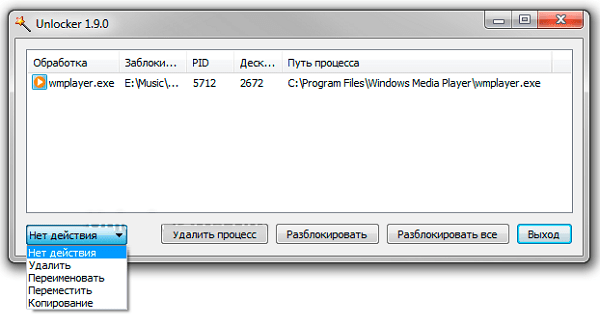
Вам відкриється спеціальне меню, де буде показана інформація про папку і список афільованих процесів. Ви можете як розблокувати папку, клікнувши на «Розблокувати», так і видалити блокуючий процес, натиснувши на відповідну кнопку, це допоможе вам у питанні, як позбутися від «Запитайте дозвіл від Адміністратори» на вашому комп'ютері.
- Використовуйте програму EMCO MoveOnBoot (качаємо ось звідси ). Принцип її роботи наступний: ви інсталюєте даний софт, вказуєте йому, яку папку потрібно видалити (кнопка Delete), і дозволяєте цій програмі перезавантажити систему (кнопка «Restart Windows). Система перезавантажується, а дана програма пробує видалити потрібну папку поки система повністю не завантажилася;
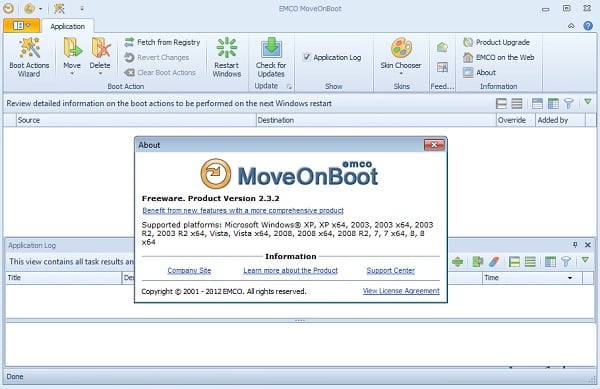
Інтерфейс програми EMCO MoveOnBoot
- Якщо ви пробуєте видалити папку, що належить антивірусній програмі, тоді варто пошукати на сайті виробника антивіруса спеціальний деинсталлятор для подібних програм. Він допоможе вам ефективно пофиксить проблему «« Запитайте дозвіл від «Адміністратори» на вашому ПК;
- Перевірте систему на вірусу - допоможуть Dr.Web CureIt !, Trojan Remover і ряд інших аналогів;
- Використовуйте бутові диски (рівня Live CD). З-під таких дисків зазвичай можна видалити що завгодно. Інформацію про те, як працювати з подібними дисками, ви можете пошукати в мережі самостійно.

висновок
Якщо ви зіткнулися з повідомленням «Запитайте дозвіл від« Адміністратори »на видалення цієї папки», тоді варто спробувати весь комплекс рад, запропонованих мною вище. При цьому рекомендую не поспішати з видаленням папок, про функціонал яких ви не обізнані - можливо, вони мають важливе системне значення, тому система не дає вам їх видалити. Якщо ж ви точно впевнені, що обрана вами директорія не важлива - тоді скористайтеся переліченими вище порадами, і сміливо видаляйте обрану папку з вашого комп'ютера.


